Win7系統(tǒng)怎么安裝?使用UEFI引導(dǎo)安裝Win7系統(tǒng)教程
Win7系統(tǒng)怎么安裝?雖然目前Windows11系統(tǒng)也出了,但是由于win7系統(tǒng)優(yōu)越的兼容性,仍然是有非常多的小伙伴選擇使用,那么針對Windows7系統(tǒng)我們要怎么重裝呢?下面小編就帶著大家一起看看吧!
本教程的前提條件:
一、主板BIOS支持EFI。
一般來說,支持EFI的BIOS,都有類似于EFI BOOT的選項(xiàng),開啟即可。
二、原版64位win7鏡像。
大多修改版的win7鏡像,都沒有了EFI引導(dǎo)功能,需要原版鏡像。
PS:windows 7 32位是不支持EFI引導(dǎo)的。
第一章 準(zhǔn)備工作
一、制作安裝分區(qū)
1、首先在移動(dòng)硬盤(U盤)準(zhǔn)備一個(gè)FAT32分區(qū)
一定要FAT32分區(qū),因?yàn)閑fi bios只能識(shí)別FAT32分區(qū)
可用空間-推薦5G,最低要求,能放下win7 鏡像解壓出的所有文件
主分區(qū)也行,邏輯分區(qū)也行,不需要有引導(dǎo)功能。為方便敘述,該分區(qū)稱為Install分區(qū)。
2、將win7 x64鏡像中的所有文件復(fù)制到Install分區(qū)根目錄
3、將EFI SHELL(x64).zip解壓到Install分區(qū)根目錄,
PS:EFI SHELL(x64).zip已經(jīng)包含有diskpart工具
4、將bootmgfw.efi復(fù)制到Install分區(qū)根目錄
第二章 安裝win7 64位系統(tǒng)
一、從EFI啟動(dòng)到EFI shell
1.開機(jī)按F2進(jìn)入BIOS設(shè)置,在最后一下項(xiàng)EXIT中有選項(xiàng)Launch EFI shell from filesystem device.

2.啟動(dòng)EFI shell后,如圖:

相關(guān)文章:
1. Win7重裝系統(tǒng)忘記密碼解鎖Bitlocker加密怎么辦?2. 微軟中國借Windows 7發(fā)布加速反盜版進(jìn)程3. win10玩流放之路n卡怎么調(diào)詳細(xì)介紹4. 免費(fèi)的windows7系統(tǒng)在哪里下載5. win11wifi連接教程6. 華為筆記本如何重裝系統(tǒng)win10?華為筆記本重裝Win10系統(tǒng)步驟教程7. Win7系統(tǒng)下Win10安裝程序無法正常啟動(dòng)怎么辦?8. UOS怎么設(shè)置時(shí)間? 統(tǒng)信UOS顯示24小時(shí)制的技巧9. 更新FreeBSD Port Tree的幾種方法小結(jié)10. win7系統(tǒng)中桌面圖標(biāo)不見了具體處理方法
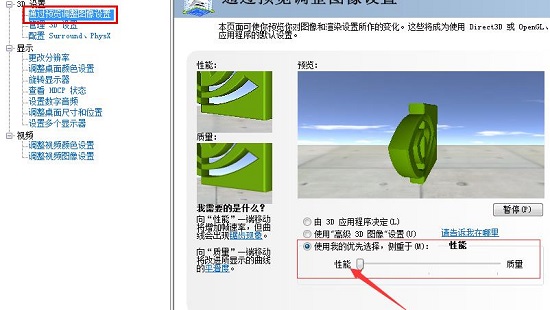
 網(wǎng)公網(wǎng)安備
網(wǎng)公網(wǎng)安備